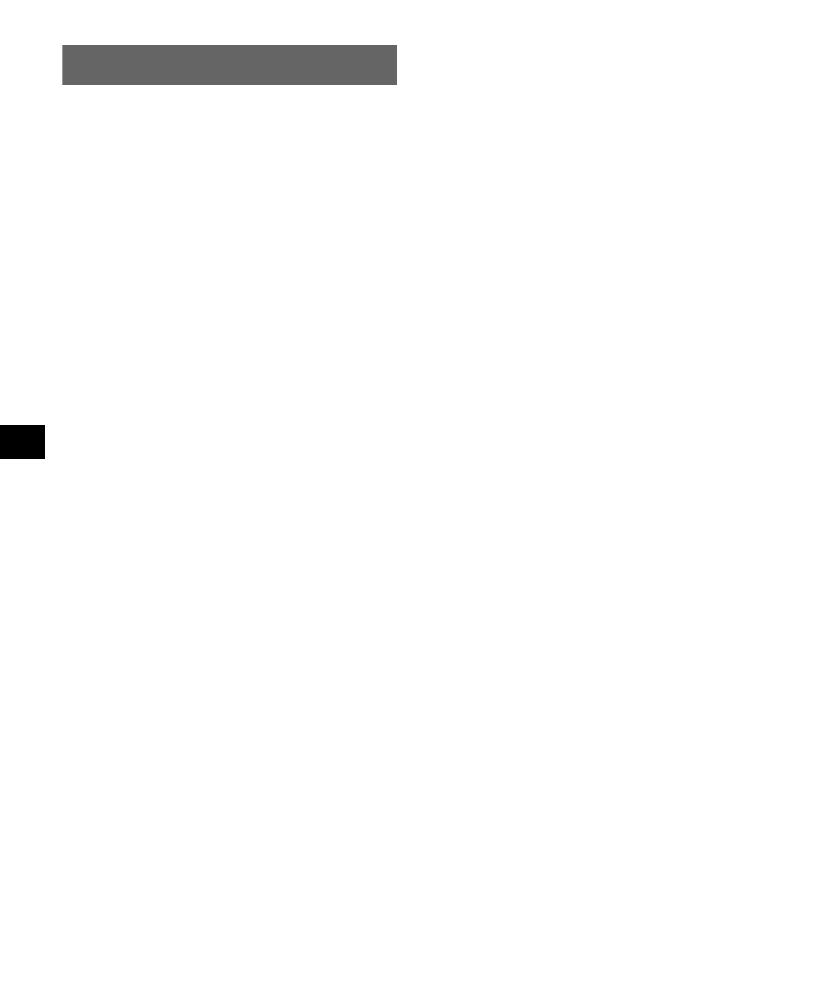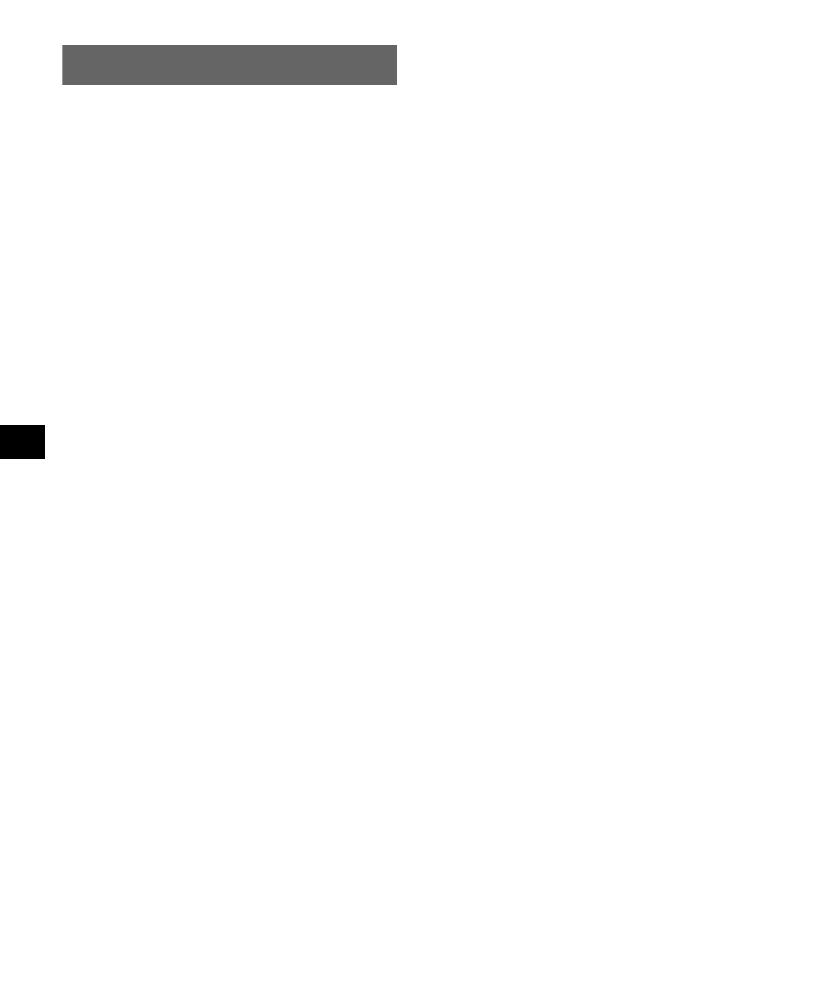
4
Waarschuwing
LEES DEZE HANDLEIDING EN DE
BIJGELEVERDE READ THIS FIRST
(INSTALLATIEHANDLEIDING) VOLLEDIG
DOOR VOORDAT U HET PERSOONLIJKE
NAVIGATIESYSTEEM INSTALLEERT OF
GEBRUIKT. ONJUISTE INSTALLATIE OF
ONJUIST GEBRUIK VAN DIT APPARAAT KAN
ONGELUKKEN, LETSEL OF DE DOOD TOT
GEVOLG HEBBEN.
Veiligheid
• Neem de volgende maatregelen in acht:
– Installeer het navigatiesysteem op een veilige
plaats waar het zicht van de bestuurder niet
wordt belemmerd.
– Installeer het apparaat niet boven een airbag.
– Plaats de kabels en houder zo dat ze het rijden
niet belemmeren.
– Bevestig het apparaat stevig op de houder,
anders kan het apparaat vallen.
– Reinig het oppervlak van de zuignap en het
bevestigingsoppervlak voordat u het apparaat
bevestigt. Wanneer u het apparaat op het
dashboard installeert, reinigt u het oppervlak
waarop het bijgeleverde vel moet worden
bevestigd. Controleer tevens na de installatie of
de zuignap stevig is bevestigd. Als u dit niet
doet, kan het apparaat of de houder vallen.
Als u geen rekening houdt met de bovenstaande
punten, kan dit onveilige situaties tot gevolg
hebben.
• Oefen niet te veel druk uit op het apparaat of de
houder, omdat het apparaat of de houder dan kan
vallen.
• Houd u aan de plaatselijke verkeersregels en
wetgeving.
• Kijk niet voortdurend op het apparaat tijdens het
rijden. Dit is gevaarlijk en kan
verkeersongelukken veroorzaken.
• Als u het navigatiesysteem tijdens het rijden wilt
bedienen, moet u de auto eerst op een veilige
plaats stoppen.
• Pas het apparaat niet aan.
• Demonteer het apparaat niet, behalve als u het
apparaat weggooit.
Wanneer u het apparaat binnenshuis
gebruikt
• Gebruik de netspanningsadapter niet als er weinig
ruimte rond het stopcontact is, bijvoorbeeld tussen
een muur en meubilair.
• Gebruik dit product in de buurt van een
stopcontact. Zo kunt u in geval van een storing
tijdens het gebruik de stekker onmiddellijk uit het
stopcontact halen en het product uitschakelen.
• Zorg ervoor dat er geen metalen voorwerpen in
contact komen met de metalen onderdelen van het
product of de verbindingskabel. Dit kan
kortsluiting veroorzaken en schade aan het product
toebrengen.
• Houd de metalen contactpunten altijd goed
schoon.
Gebruik
• Plaats geen vreemde voorwerpen in de
houderaansluiting (qd) van het apparaat. Dit kan
storingen veroorzaken.
• Druk op ?/1 (4) om het apparaat uit te
schakelen, haal het apparaat uit de houder en
koppel de accuadapter los. Als u dit niet doet, kan
de accu van de auto leeglopen. Houd rekening met
het volgende.
Als de aanstekeraansluiting van de auto niet is
aangesloten op de ACC-positie van het
contactslot, wordt er nog steeds stroom geleverd
aan de ingebouwde stroomvoorziening van het
apparaat, zelfs als het contact is uitgeschakeld of
het apparaat niet wordt gebruikt.
• Sluit geen andere accessoires (accuadapter,
netspanningsadapter, enzovoort) dan de
bijgeleverde of optionele accessoires aan.
• Stel het apparaat niet bloot aan vuur of water. Dit
kan storing veroorzaken.
• Haal het apparaat uit de auto als u uit de auto stapt
om te voorkomen dat het apparaat wordt gestolen
of dat het apparaat wordt beschadigd door hoge
temperaturen in de auto.
• De ingebouwde batterij kan niet worden
opgeladen bij temperaturen buiten het bereik van
5 – 45 ºC.
• Laat het apparaat niet achter bij hoge
omgevingstemperaturen. De capaciteit van de
ingebouwde batterij kan hierdoor verslechteren of
de ingebouwde batterij kan niet meer worden
opgeladen.